Windows PC のローカルにダウンロードした pdf ファイルを快適に閲覧できる無料ソフト Adobe Acrobat Reader (無料の PDF ビューア) をダウンロード・インストールして PDF を表示します。
アプリが 32 bit 版か 64 bit 版かの確認方法についても紹介します。
Adobe Acrobat Reader のダウンロード
公式サイト「Adobe Acrobat Reader (無料の PDF ビューア) をダウンロード」にウェブブラウザでアクセスして「Acrobat Reader をダウンロード」ボタンを押します。

ページの下側の「その他のダウンロードオプション」リンクをクリックすると表示されえるダイアログでダウンロードオプションを選択できますが、ダウンロードすると 64 bit 版ではなく、先ほどのボタンを押したときと同じ 32 bit 版がインストールされました。

前述したいずれかの「Acrobat Reader をダウンロード」ボタンを押すとインストーラがダウンロードされます。
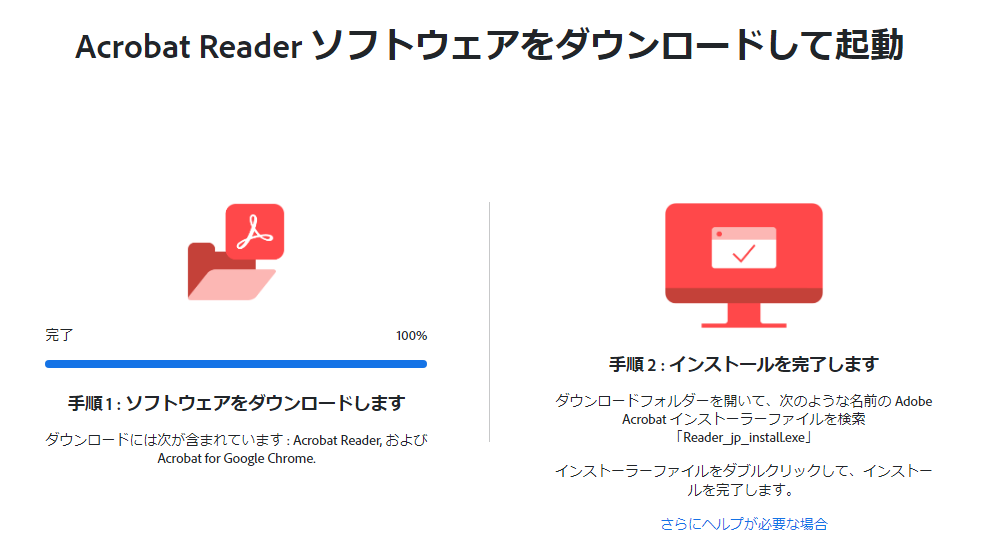
Adobe Acrobat Reader のインストールと関連付け
インストーラを実行します。
※ UAC (ユーザアカウント制御)ダイアログが表示された場合は同意して進めてください。

すぐにインストールが開始されます。

インストールが完了したら「終了」ボタンでインストーラを閉じます。

「Adobe Acrobat Reader を起動」チェックボックスをチェックしていると自動的にアプリが起動します。
アプリを開くと、PDF ファイルを開くデフォルトのアプリとして設定するか聞かれるので、pdf ファイルと関連付ける場合は「はい」ボタンを押します。

「今後の .pdf ファイルを開く方法を選んでください。」ダイアログで、 Adobe Acrobat Reader を選択して OK ボタンを押します。
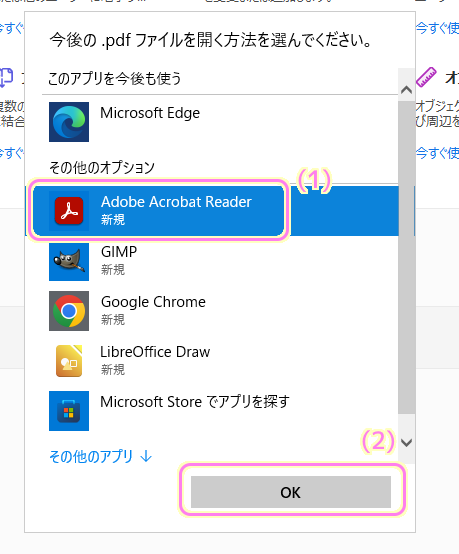
以上で pdf ファイルを開くと自動的に Adobe Acrobat Reader アプリで閲覧することができます。
ログイン(不要)とPDF ファイルの閲覧
ローカルの pdf ファイルをダブルクリックなどで開きましょう。
※例として「エレコム ゲームパッドアシスタント 」のマニュアル「gamepad_assistant.pdf」をダウンロードした pdf ファイルを開きます。
最初に起動した際に、Adobe アカウントなどでログインを促すダイアログが表示されますが、ログインしなくても pdf は閲覧できるので必要なければ×ボタンで閉じましょう。
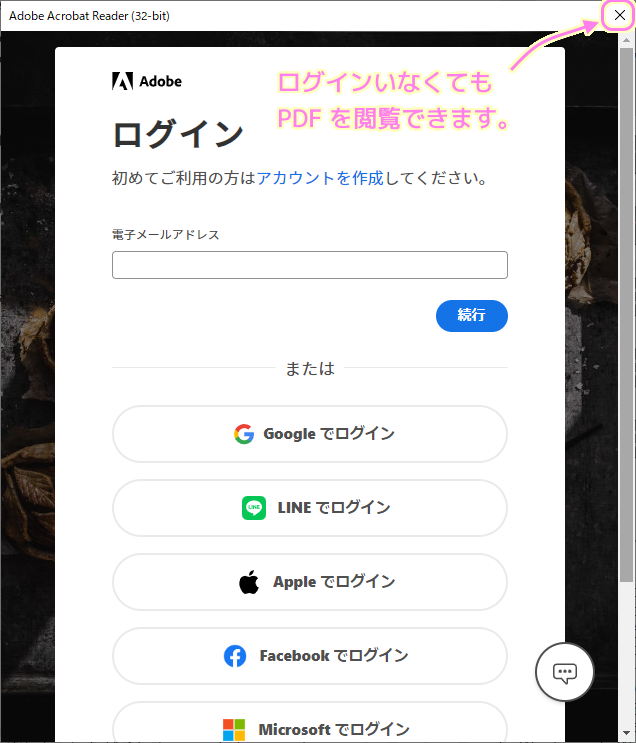
後でログインしたくなった場合は、アプリの右上の「ログイン」ボタンを押しましょう。
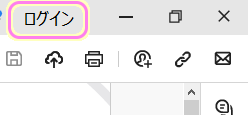
ログインダイアログを閉じると、PDF ファイルが表示されました。

アプリが 32 bit 版か 64 bit 版かの確認
先ほど、インストール時に 32 bit と表示されていたので、起動している Adobe Acrobat Reader アプリが 32 bit 版か 64 bit 版か確認します。
タスクマネージャーを開いて「プロセス」タブで、アプリを探しましょう。
アプリの名前のあとに「(32 ビット)」と書いてある場合は 32 bit 版です。
※タスクマネージャーは、 Window 10 ならばタスクバーを右クリックして表示されるメニュー「タスクマネージャー」を選択すると起動されます。
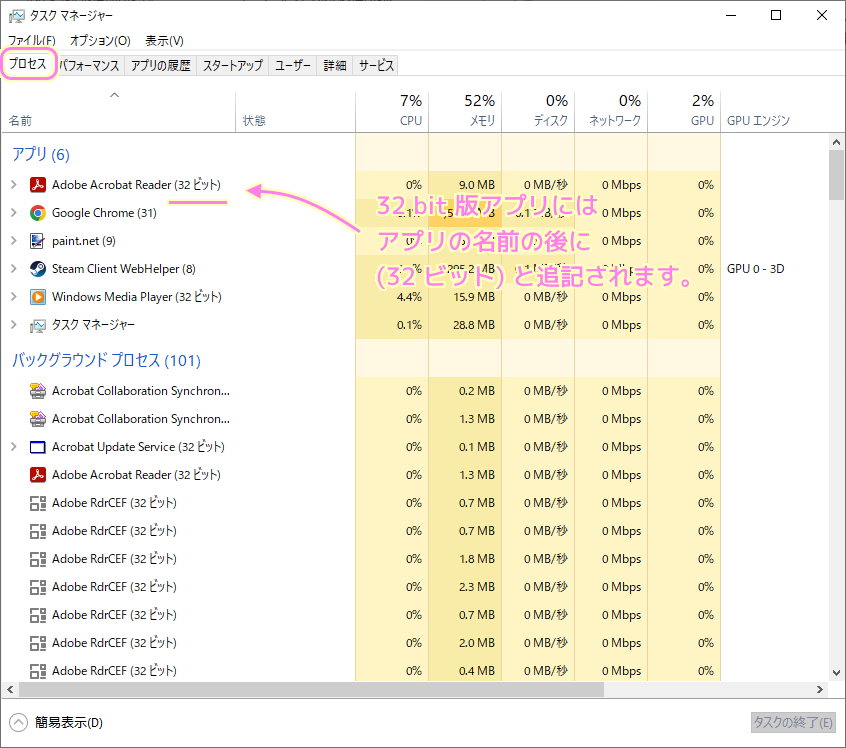
Adobe Acrobat Reader は自動的に64bit版にアップグレード
最初は 32 bit 版がインストールされましたが、公式サイトの回答によると、64 bit 環境の場合は、自動的に 64ビット版にアップグレードされます。
アドビでは、2021年2月以降より一部の地域から段階的に、 64 ビットの Acrobat Reader DC、Acrobat DC のリリースを進めております。
Acrobat Reader DC 64ビットへの移行について | Acrobat Reader – Adobe Community – 12516171
日本でも現在、Windows版を対象に Acrobat Reader DC 64 ビットの提供が始まっており、32 ビットの Acrobat Reader DC アプリケーションをインストールしている場合は、64 ビットの Acrobat Reader DC に段階的にアップグレードされます。
まとめ
Windows PC のローカルにダウンロードした pdf ファイルを快適に閲覧できる無料ソフト Adobe Acrobat Reader (無料の PDF ビューア) をダウンロード・インストールして PDF を表示しました。
アプリが 32 bit 版か 64 bit 版かの確認方法についても紹介しました。
参照サイト Thank You!
- Adobe Acrobat Reader (無料の PDF ビューア) をダウンロード
- Adobe Acrobat Reader system requirements
- Acrobat Reader 64ビットへの移行
- Acrobat Reader DC 64ビットへの移行について | Acrobat Reader – Adobe Community – 12516171
記事一覧 → Compota-Soft-Press


コメント